Επιδιόρθωση Το Windows Media Player δεν μπορεί να αναπαράγει το αρχείο
Διόρθωση Το Windows Media Player δεν μπορεί να παίξει το αρχείο:(Fix Windows Media Player cannot play the file:) Εάν προσπαθείτε να αναπαράγετε αρχεία ήχου ή βίντεο χρησιμοποιώντας το Windows Media Player(Windows Media Player) ( WMP ) αλλά φαίνεται ότι το WMP δεν μπορεί να αναπαράγει το αρχείο και εκπέμπει ένα μήνυμα σφάλματος " Το Windows Media Player(Windows Media Player) δεν μπορεί να αναπαράγει το αρχείο . Το πρόγραμμα αναπαραγωγής(Player) ενδέχεται να μην υποστηρίζει τον τύπο αρχείου ή να μην υποστηρίζει τον κωδικοποιητή που χρησιμοποιήθηκε για τη συμπίεση του αρχείου." Φαίνεται λοιπόν ότι η συσκευή αναπαραγωγής δεν υποστηρίζει τα συγκεκριμένα αρχεία, αλλά αυτό συμβαίνει με όλα τα αρχεία στον υπολογιστή σας που έπρεπε να παίξει το Windows Media Player .
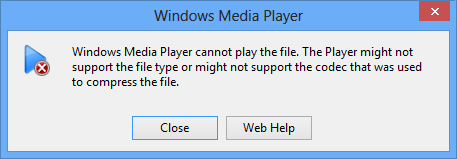
Το παραπάνω σφάλμα δεν ρίχνει πολύ φως στο τι προκαλεί το πρόβλημα και δεν υπάρχει ιδιαίτερη λύση σε αυτό το σφάλμα. Εν πάση περιπτώσει(Anyway) , η επιδιόρθωση που λειτουργεί εξαρτάται από τη διαμόρφωση του συστήματος και το περιβάλλον του χρήστη, επομένως, χωρίς να χάνουμε χρόνο, ας δούμε πώς να διορθώσετε πραγματικά το Windows Media Player(Windows Media Player) δεν μπορεί να παίξει το σφάλμα αρχείου με τα βήματα αντιμετώπισης προβλημάτων που αναφέρονται παρακάτω.
Επιδιόρθωση Το Windows Media Player(Fix Windows Media Player) δεν μπορεί να αναπαράγει το αρχείο
Φροντίστε να δημιουργήσετε ένα σημείο επαναφοράς(create a restore point) σε περίπτωση που κάτι πάει στραβά.
Τώρα, πριν προχωρήσουμε, πρέπει να επιβεβαιώσουμε αυτά τα δύο βήματα που φαίνονται κρίσιμα για τη διόρθωση αυτού του σφάλματος:
- Είναι πιθανό ο τύπος αρχείου που προσπαθείτε να αναπαράγετε να υποστηρίζεται από WMP , αλλά το αρχείο συμπιέστηκε χρησιμοποιώντας έναν κωδικοποιητή που δεν υποστηρίζεται από το Windows Media Player .
- Ο τύπος αρχείου μπορεί να μην υποστηρίζεται εντελώς από το WMP και αν αυτό συμβαίνει εδώ, το Windows Media Player δεν μπορεί να αναπαράγει το αρχείο.
Μέθοδος 1: Δοκιμάστε να παίξετε το αρχείο σε άλλο υπολογιστή(Method 1: Try Playing the File in another PC)
Αντιγράψτε το αρχείο και, στη συνέχεια, προσπαθήστε να αναπαράγετε αυτό το αρχείο σε άλλο υπολογιστή. Δείτε εάν μπορείτε να αναπαράγετε το αρχείο χρησιμοποιώντας το Window Media Player σε άλλο υπολογιστή, τότε αυτό σημαίνει ότι το αρχείο δεν είναι κατεστραμμένο και ότι υπάρχει πρόβλημα με το Window Media Player . Εάν δεν μπορείτε να αναπαράγετε το αρχείο, αυτό σημαίνει ότι το αρχείο είναι κατεστραμμένο και πρέπει να κάνετε λήψη του αρχείου ξανά.
Μέθοδος 2: Δοκιμάστε να παίξετε διαφορετική μορφή αρχείου(Method 2: Try Playing Different File Format)
Τώρα στον υπολογιστή σας δοκιμάστε να παίξετε διαφορετική μορφή αρχείου και δείτε εάν μπορείτε να το παίξετε με το Windows Media Player . Εάν είστε, τότε αυτό σημαίνει ότι η καθορισμένη μορφή δεν υποστηρίζεται από το WMP . Το Windows Media Player(Windows Media Player) υποστηρίζει τις ακόλουθες μορφές αρχείων:
- Μορφές Windows Media : .asf, .asx , .avi , .wav , .wax , .wma , .wm, .wmv
- Μορφές Moving Pictures Experts Group ( MPEG ): .m3u, .mp2v , .mpg , .mpeg , .m1v , .mp2 , .mp3 , .mpa , .mpe , .mpv2
- Μορφές ψηφιακής διεπαφής μουσικών οργάνων(Instrument Digital Interface) ( MIDI ): .mid, .midi , .rmi
- Μορφές UNIX: .au, .snd
Θα μπορούσατε επίσης να δοκιμάσετε να αναπαράγετε κάποιο άλλο αρχείο της ίδιας μορφής αρχείου που προσπαθείτε να αναπαράγετε για να δείτε εάν το συγκεκριμένο αρχείο είναι κατεστραμμένο ή όχι.
Μέθοδος 3: Ορισμός κατάλληλης συσκευής ήχου στο Windows Media Player(Method 3: Set Proper Audio Device in Windows Media Player)
1. Ανοίξτε το Windows Media Player(Windows Media Player) και κάντε κλικ στο Tools > Options.
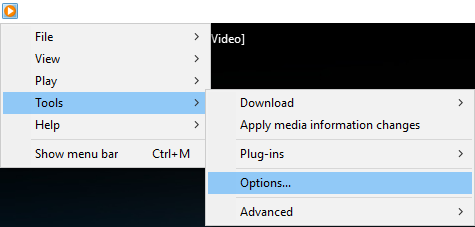
Σημείωση:(Note:) Ίσως χρειαστεί να πατήσετε Alt για να εμφανιστεί το μενού.
2.Τώρα στο παράθυρο Επιλογές μεταβείτε στην καρτέλα Συσκευή και,(Device tab) στη συνέχεια, επιλέξτε Ηχεία(Speakers) και κάντε κλικ στο Ιδιότητες.
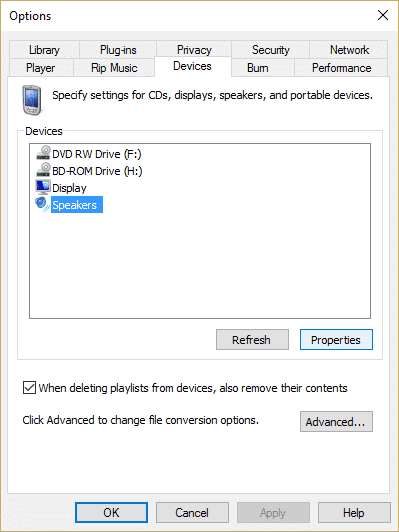
3. Από το αναπτυσσόμενο μενού Select the audio device, επιλέξτε την κατάλληλη συσκευή ήχου(Audio) .
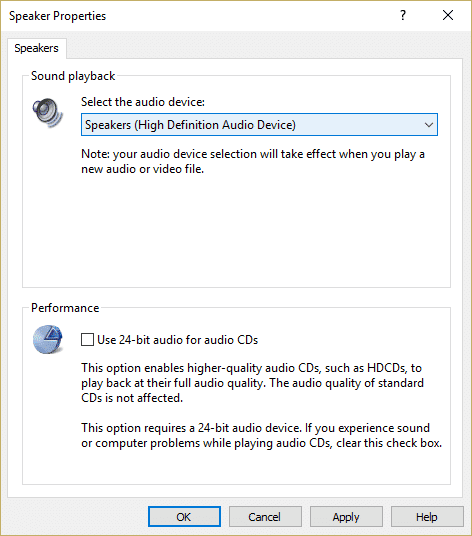
4.Κάντε κλικ στο Apply ακολουθούμενο από OK και μετά κάντε ξανά κλικ στο OK.
5.Κλείστε το Windows Media Player(Windows Media Player) και επανεκκινήστε τον υπολογιστή σας για να αποθηκεύσετε τις αλλαγές.
Μέθοδος 4: Ενημέρωση προγραμμάτων οδήγησης κάρτας ήχου(Method 4: Update Sound Card Drivers)
1.Πατήστε Windows Key + R και, στη συνέχεια, πληκτρολογήστε « Devmgmt.msc» και πατήστε enter για να ανοίξετε τη Διαχείριση Συσκευών(Device Manager) .

2. Αναπτύξτε τους ελεγκτές ήχου(Sound) , βίντεο και παιχνιδιών και κάντε δεξί κλικ στη Συσκευή ήχου(Audio Device) σας και, στη συνέχεια, επιλέξτε Ενεργοποίηση (Enable ) (Εάν είναι ήδη ενεργοποιημένο, παραλείψτε αυτό το βήμα).

2. Εάν η συσκευή ήχου σας είναι ήδη ενεργοποιημένη, κάντε δεξί κλικ στη Συσκευή ήχου(Audio Device) σας και, στη συνέχεια, επιλέξτε Ενημέρωση λογισμικού προγράμματος οδήγησης.(Update Driver Software.)

3. Τώρα επιλέξτε « Αυτόματη αναζήτηση για ενημερωμένο λογισμικό προγράμματος οδήγησης(Search automatically for updated driver software) » και αφήστε τη διαδικασία να ολοκληρωθεί.

4.Εάν δεν ήταν σε θέση να ενημερώσει την κάρτα γραφικών σας, επιλέξτε ξανά Ενημέρωση λογισμικού προγράμματος οδήγησης(Update Driver Software) .
5. Αυτή τη φορά επιλέξτε « Αναζήτηση στον υπολογιστή μου για λογισμικό προγράμματος οδήγησης. (Browse my computer for driver software.)”

6. Στη συνέχεια, επιλέξτε « Επιτρέψτε μου να επιλέξω από μια λίστα προγραμμάτων οδήγησης συσκευών στον υπολογιστή μου. (Let me pick from a list of device drivers on my computer.)”

7.Επιλέξτε το κατάλληλο πρόγραμμα οδήγησης από τη λίστα και κάντε κλικ στο Επόμενο(Next) .
8. Αφήστε τη διαδικασία να ολοκληρωθεί και μετά επανεκκινήστε τον υπολογιστή σας.
9.Εναλλακτικά, μεταβείτε στον ιστότοπο του κατασκευαστή σας( manufacturer’s website) και πραγματοποιήστε λήψη των πιο πρόσφατων προγραμμάτων οδήγησης.
Μέθοδος 5: Ενημερώστε το DirectX(Method 5: Update DirectX)
Για να διορθώσετε το Windows Media Player(Fix Windows Media Player) που δεν μπορεί να παίξει το σφάλμα αρχείου, θα πρέπει πάντα να φροντίζετε να ενημερώνετε το DirectX σας . Ο καλύτερος τρόπος για να βεβαιωθείτε ότι έχετε εγκαταστήσει την πιο πρόσφατη έκδοση είναι να κάνετε λήψη του DirectX Runtime Web Installer από τον επίσημο ιστότοπο της Microsoft . Επίσης, μπορείτε να διαβάσετε αυτόν τον οδηγό της Microsoft σχετικά με τον τρόπο (Microsoft)λήψης και εγκατάστασης του DirectX.(download and install DirectX.)
Μέθοδος 6: Επανεγκαταστήστε το Windows Media Player(Method 6: Reinstall Windows Media Player)
1. Πατήστε Windows Key + X και, στη συνέχεια, επιλέξτε Πίνακας Ελέγχου.(Control Panel.)

2. Κάντε κλικ στο Προγράμματα και, στη συνέχεια, κάντε κλικ στο « Ενεργοποίηση ή απενεργοποίηση των δυνατοτήτων των Windows(Turn Windows features on or off) » στην περιοχή Προγράμματα και δυνατότητες.

3. Αναπτύξτε τις δυνατότητες πολυμέσων( Media Features) στη λίστα και καταργήστε την επιλογή του πλαισίου ελέγχου του Windows Media Player.( clear Windows Media Player check box.)
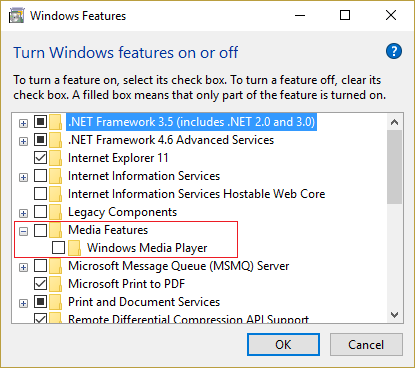
4. Μόλις καταργήσετε την επιλογή του πλαισίου ελέγχου, θα παρατηρήσετε ένα αναδυόμενο παράθυρο που λέει « Η απενεργοποίηση του Windows Media Player ενδέχεται να επηρεάσει άλλες λειτουργίες και προγράμματα των Windows που είναι εγκατεστημένα στον υπολογιστή σας, συμπεριλαμβανομένων των προεπιλεγμένων ρυθμίσεων. Θέλετε να συνεχίσετε? (Turning off Windows Media Player might affect other Windows features and programs installed on your computer, including default settings. do you want to continue?)”
5. Κάντε κλικ στο Yes για να απεγκαταστήσετε το Windows Media Player 12.(uninstall Windows Media Player 12.)

6.Επανεκκινήστε τον υπολογιστή σας για να αποθηκεύσετε τις αλλαγές.
7. Και πάλι μεταβείτε στον Control Panel > Programs > Turn Windows features on or off.
8.Αναπτύξτε τις δυνατότητες πολυμέσων και επιλέξτε τα πλαίσια ελέγχου Windows Media Player και Windows Media Center.(mark the check boxes Windows Media Player and Windows Media Center.)
9. Κάντε κλικ στο Ok για επανεγκατάσταση του WMP(reinstall WMP) και μετά περιμένετε να ολοκληρωθεί η διαδικασία.
10. Κάντε επανεκκίνηση του υπολογιστή σας και, στη συνέχεια, προσπαθήστε ξανά να αναπαράγετε αρχεία πολυμέσων και αυτή τη φορά δεν θα λάβετε το σφάλμα « Το Windows Media Player δεν μπορεί να παίξει το αρχείο. (Windows Media Player cannot play the file.)”
Μέθοδος 7: Εγκαταστήστε διάφορα Codec(Method 7: Install Various Codec)
Το Windows (Windows) Media Player είναι η προεπιλεγμένη εφαρμογή των Windows για την αναπαραγωγή αρχείων ήχου και βίντεο, αλλά καθώς είναι προεγκατεστημένο με τα Windows(Windows) δεν διαθέτει όλους τους απαραίτητους κωδικοποιητές για την αναπαραγωγή μιας ποικιλίας μορφών βίντεο όπως .mov, .3gp κ.λπ. για να επιλύσετε αυτό το ζήτημα, διαβάστε αυτό το άρθρο(read this article) σχετικά με τον τρόπο λήψης διαφόρων κωδικοποιητών για αναπαραγωγή διαφόρων μορφών.
Μέθοδος 8: Διαμόρφωση ρυθμίσεων πρωτοκόλλου(Method 8: Configure Protocol Settings)
1. Ανοίξτε το Windows Media Player(Windows Media Player) και κάντε κλικ στο Tools > Options.
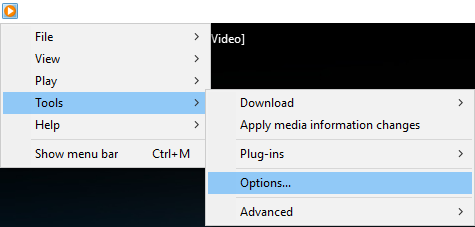
Σημείωση: Ίσως χρειαστεί να πατήσετε Alt για να εμφανιστεί το μενού.
2.Τώρα στο παράθυρο Επιλογές μεταβείτε στην καρτέλα Δίκτυο.(Network tab.)
3.Τώρα στα Πρωτόκολλα(Protocols) για διευθύνσεις URL MMS(MMS URLs) βεβαιωθείτε ότι είναι επιλεγμένο όλο το πρωτόκολλο: TSP /UDPRTSP /TCPHTTP

4. Κάντε κλικ στο Apply και στη συνέχεια στο OK.
5.Κλείστε τα πάντα και επανεκκινήστε τον υπολογιστή σας. Στη συνέχεια, ελέγξτε εάν μπορείτε να επιλύσετε το σφάλμα του Windows Media Player που δεν μπορεί να παίξει το αρχείο. Το Windows Media Player δεν μπορεί να αναπαράγει το σφάλμα αρχείου.(Windows Media Player cannot play the file error.)
Μέθοδος 9: Διόρθωση μητρώου(Method 9: Registry Fix)
1.Πατήστε Windows Keys + R και, στη συνέχεια, πληκτρολογήστε regedit και πατήστε Enter για να ανοίξετε τον Επεξεργαστή Μητρώου(Registry Editor) .

2. Πλοηγηθείτε στο ακόλουθο κλειδί μητρώου:
HKEY_CLASSES_ROOT\CLSID\{DA4E3DA0-D07D-11d0-BD50-00A0C911CE86}\Instance\{083863F1-70DE-11d0-BD40-00A0C911CE86}
3. Βεβαιωθείτε ότι υπάρχει το ακόλουθο δευτερεύον κλειδί και οι σχετικές τιμές είναι σωστές:
| Name | Data | Type |
| CLSID | {083863F1-70DE-11d0-BD40-00A0C911CE86} | String Value |
| FriendlyName | DirectShow Filters | String Value |
| Merit | 00600000 | DWORD Value |
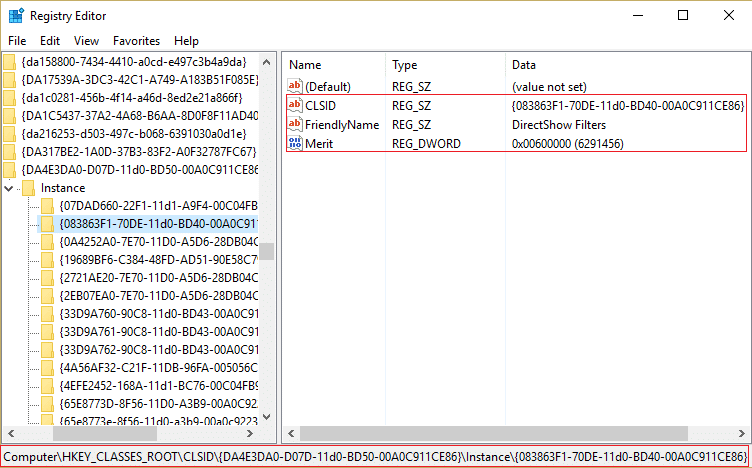
4.Εάν δεν υπάρχουν τα παραπάνω κλειδιά, κάντε δεξί κλικ( right-click) στο παράθυρο της δεξιάς πλευράς και επιλέξτε Τιμή συμβολοσειράς( String value) και, στη συνέχεια, πληκτρολογήστε το όνομα του κλειδιού ως CLSID.
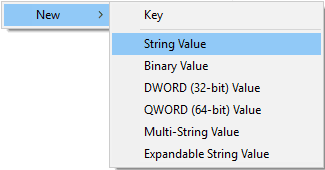
5. Κάντε διπλό κλικ πάνω του και εισαγάγετε την τιμή {083863F1-70DE-11d0-BD40-00A0C911CE86}.
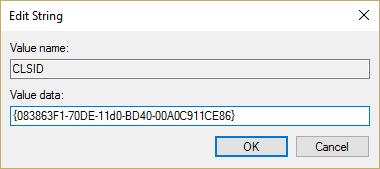
6. Ομοίως, δημιουργήστε το κλειδί FriendlyName και εισαγάγετε την τιμή του ως Φίλτρα DirectShow.(DirectShow Filters.)
7.Τώρα κάντε ξανά δεξί κλικ και επιλέξτε τιμή DWORD (32-bit)(DWORD (32-bit)) και μετά πληκτρολογήστε το όνομά του ως Merit . Κάντε διπλό κλικ πάνω του και πληκτρολογήστε 00600000 ως τιμή και κάντε κλικ στο OK.

8.Κλείστε τον Επεξεργαστή Μητρώου(Registry Editor) και επανεκκινήστε τον υπολογιστή σας.
Συνιστάται για εσένα:(Recommended for you:)
- Διορθώστε Ένα Απαιτούμενο Προνόμιο Δεν Διατηρείται από το Σφάλμα Πελάτη(Fix A Required Privilege Is Not Held By The Client Error)
- Διόρθωση Οι ιδιότητες για αυτό το αντικείμενο δεν είναι διαθέσιμες(Fix The properties for this item are not available)
- Πώς να διορθώσετε το Windows File Explorer συνεχίζει να ανανεώνεται(How to Fix Windows File Explorer keeps refreshing itself)
- Διορθώστε το σφάλμα Credential Manager 0x80070057 Η παράμετρος είναι λανθασμένη(Fix Credential Manager Error 0x80070057 The Parameter Is Incorrect)
Αυτό είναι που έχετε επιτυχώς Διορθώστε το Windows Media Player δεν μπορεί να παίξει το σφάλμα αρχείου(Fix Windows Media Player cannot play the file error) , αλλά αν εξακολουθείτε να έχετε ερωτήσεις σχετικά με αυτήν την ανάρτηση, μην διστάσετε να τις ρωτήσετε στην ενότητα των σχολίων.
Related posts
Επιδιόρθωση σφάλματος κατεστραμμένης βιβλιοθήκης πολυμέσων του Windows Media Player
Διορθώστε το σφάλμα αποτυχίας εκτέλεσης διακομιστή του Windows Media Player
Πώς να μετατρέψετε MP4 σε MP3 χρησιμοποιώντας VLC, Windows Media Player, iTunes
Διορθώστε το σφάλμα αποσύνδεσης πολυμέσων στα Windows 10
Διορθώστε το σφάλμα εργαλείου δημιουργίας πολυμέσων 0x80042405-0xa001a
Επιδιόρθωση Αυτό το αντίγραφο των Windows δεν είναι γνήσιο Σφάλμα
Διορθώστε ότι ο υπολογιστής δεν αναγνωρίζει το iPhone
Διορθώστε τον κωδικό σφάλματος 31 του προσαρμογέα δικτύου στη Διαχείριση συσκευών
Διόρθωση USB Keeps Αποσύνδεση και Επανασύνδεση
Επιδιόρθωση Τα Windows δεν μπόρεσαν να ολοκληρώσουν τη μορφή
Διορθώστε τον κωδικό σφάλματος του Windows Update 0x80072efe
Επιδιόρθωση Δεν είναι δυνατή η εγκατάσταση του κωδικού σφάλματος 28 του προσαρμογέα δικτύου
Η επιδιόρθωση δεν μπορεί να αναπαράγει αρχεία MOV στο Windows Media Player
Επιδιόρθωση Υπάρχει πρόβλημα με το πιστοποιητικό ασφαλείας αυτού του ιστότοπου
Διορθώστε το σφάλμα 0X80010108 στα Windows 10
9 τρόποι για να διορθώσετε τα βίντεο του Twitter που δεν παίζουν
Πώς να διορθώσετε το Firefox που δεν παίζει βίντεο (2022)
Διόρθωση μαύρου φόντου επιφάνειας εργασίας στα Windows 10
Διορθώστε την επανεκκίνηση του υπολογιστή με Windows χωρίς προειδοποίηση
Επιδιόρθωση Τα Windows δεν μπορούν να επικοινωνήσουν με τη συσκευή ή τον πόρο
